İlan
Etrafta olmasanız bile birisinin Mac'inizi kullandığından şüpheleniyor musunuz? Özel bir yazılıma ihtiyaç duymadan öğrenin.
Elbette Mac'inizi parmak izleri için fiziksel olarak tozlandırabilirsiniz, ancak bunun için gerekli donanıma sahip değilseniz endişelenmeyin: Bu dedektif işi için kullanabileceğiniz dijital araçlar var. Yalnızca günlükleri kontrol ederek ve son zamanlarda açık olan belgelere ve uygulamalara bakarak bulabileceğiniz şeylere şaşıracaksınız.
Ryan son zamanlarda sana gösterdi PC'nizi kullanıp kullanmadığınızı nasıl kontrol edersiniz Birisi PC'nizde gözetleme olup olmadığını anlamanın 4 yoluBilgisayarınız onu bıraktığınız gibi değil. Şüpheleriniz var, ama PC'nizde birinin gözetleme olup olmadığını nasıl anlarsınız? Daha fazla oku , ancak hepinizin Mac'te aynı şeyi yapmasını sorması uzun sürmedi. Birisinin OS X bilgisayarınızı kullanıp kullanmadığını nasıl anlayabileceğiniz aşağıda açıklanmıştır.
Adım 1: Günlükleri Kontrol Edin
Mac'iniz birçok şeyi günlüğe kaydeder. Takıntılı. Bana inanmıyorsanız Konsolu açın - bu uygulama size çok çeşitli günlükleri keşfetmenin basit bir yolunu sunar. İçinde bulacaksınız
Araçlar, Mac'inizde Uygulamalar Klasör. İlk kez açtığınızda çoğunlukla anlamsızlık göreceksiniz: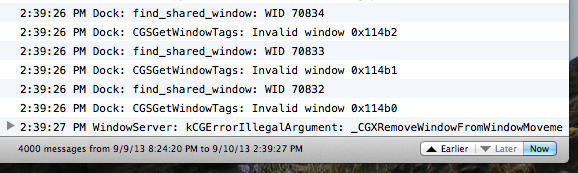
Bilgisayarınızda olan her şeyin neredeyse bir kaydı ve tamamen ezici olabilir.
Peki, bu size nasıl yardımcı oluyor? Sadece ilgili bilgi noktalarına daraltabiliyorsanız, çok fazla. Belki de en faydalı şey, bilgisayarınızın her uyandığında bir liste görmek ve bunu yapmak basit. Arama çubuğuna "wake reason:" yazın, bunun ne zaman gerçekleştiğini göreceksiniz:
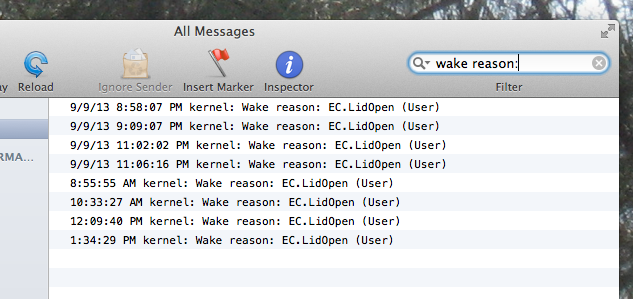
Zaman içinde daha ileriye ve geriye gitmek için alttaki “önceki” düğmesine tıklayın. Bilgisayarınız ev dışındayken bir süre uyanırsa bir şeyin balık olabileceğini biliyorsunuz.
Terminal'den memnunsanız bunu yapmanın daha hızlı bir yolu var: sadece yazın syslog | grep -i "Uyanma nedeni" ve daha uzun bir liste göreceksiniz:
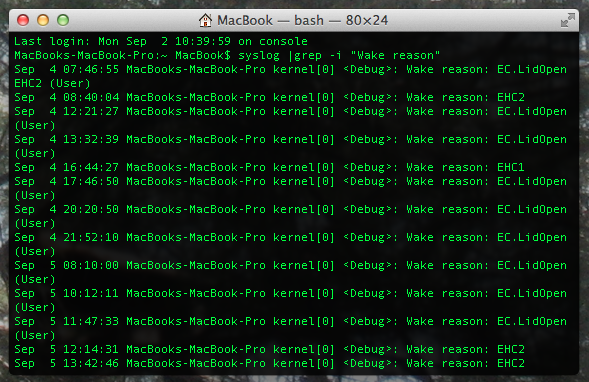
Bilgisayarınızın ne zaman uyandığını bilmek yeterli olmayabilir - klavye tuşlarına basarak kediler bunu istemek için yeterli olabilir. Ancak bir MacBook kullanıyorsanız, birisinin bilgisayarınızı kullanmak için ne zaman açtığını tam olarak bilirsiniz ve bu yardımcı olur.
Bu, elbette bilgisayarınızı kimin kullandığını veya ne yaptığını söylemez. Ama başlamak için iyi bir yer.
2. Adım: Son Öğeleri Kontrol Edin
Mac'iniz son açılan uygulamaları ve belgeleri izler. Bunu esas olarak tekrar hızlı bir şekilde erişmenize yardımcı olmak için yapar, ancak başka birinin bilgisayarınızı kullandığından şüpheleniyorsanız da gerçekten yararlıdır. Sonuçta, muhtemelen sizden farklı uygulamalar ve belgelerle ilgileneceklerdir.
Sağ üstteki Apple logosunu tıklayıp "Son Öğeler" in üzerine gelip tüm yeni uygulamaların ve belgelerin listesine bakın. Bir liste göreceksiniz:
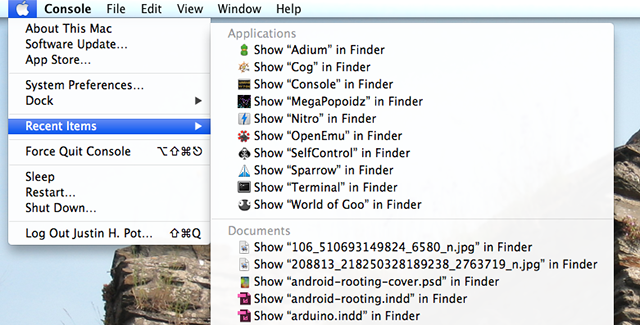
Komutu basılı tutun ve bu dosyaları Finder'da görmek için tıklatarak en son ne zaman açıldıkları gibi bilgilere erişmenizi sağlar.
Bahsedilenler: OS X'in daha yeni sürümü Finder'ın kendisinde buna benzer işlevler sunar. Son açılan belgeleri, resimleri, filmleri ve daha fazlasını, Tüm Dosyalarım kısayol:
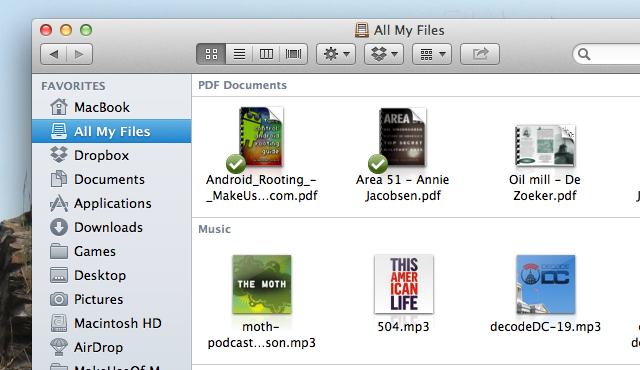
Burada son zamanlarda bakmadığınızı bildiğiniz bir şey bulursanız, tebrikler: siz yokken başka birinin Mac'inizi kullandığına dair bir kanıt daha var.
Elbette Mac'inizin kendi kaydettiklerinin ötesinde kontrol edilecek başka “Son” şeyler de var. Örneğin, web tarayıcınız ayrıntılı bir web geçmişi içerir. Microsoft Word ve InDesign gibi uygulamaların kendi yakın zamanda açılan belgeleri vardır. Daha fazla kanıt toplamak istiyorsanız bunları ve diğer şeyleri kontrol edin.
Bonus Adım 1: Gözetleme Yazılımını Yükleyin
Bu size yeterli bir şey söylemiyorsa ve yetkisiz kullanımın sürdüğünden şüpheleniyorsanız, neler olduğunu öğrenmek için bazı gözetleme yazılımları yükleyebilirsiniz. Prey bilgisayar kullanımını izlemenizi sağlar Av Kullan & Dizüstü Bilgisayarınızı veya Telefonunuzu Asla Kaybetmeyin [Çapraz Platform]İşte mobil ve taşınabilir cihazlarla ilgili şey: hiçbir şeye bağlı olmadıkları için, onları kaybetmek veya daha da kötüsü, burnunuzun hemen altından çalmak neredeyse çok kolaydır. Yani, eğer sen ... Daha fazla oku Web'e bağlı başka herhangi bir cihazdan. Siz uzaktayken Mac'inizde neler olup bittiğini görmek için ekran görüntüleri alabilirsiniz. Heck, dahili web kamerasını kullanarak moocher'ınızın fotoğrafını çekmek için bile kullanabilirsiniz.
Alternatif olarak, VNC Tavuğu Uzaktan Erişim için VNC'nin Tavuğu Nasıl Kurulur ve Kullanılır [Mac]Bir bilgisayara uzaktan erişim sağlamanız gerekiyorsa, muhtemelen bazı çözümlerin diğerlerinden çok daha üstün olduğunu fark etmişsinizdir. VNC (Sanal Ağ Bilgi İşlem) istemcileri gittikçe bile, bir ... Daha fazla oku veya siz uzaktayken bilgisayarınızda neler olup bittiğini izlemek için herhangi bir uzak yazılımı kullanabilirsiniz.
Bonus Adım 2: Parolalarla Öldür
Ancak daha da basit bir çözüm var: Mac'inizi bir parola ile kilitleyin. Bilgisayarınızı arkadan kullanan kişilerin olmasını istemiyorsanız, bunu yapmanın en etkili yolu budur.
Bununla birlikte, bunu yapmak istemiyorsanız, Mac'inizi ilk olarak kimin kullandığına dair oldukça iyi bir fikir edinmelisiniz. iki adım - günlükler ve son uygulamalar arasında iyi bir dedektif en büyükleri göz ardı edebilmelidir şüpheleniyor. Elbette, geri kalan size kalmış - suçluyu yakalamak için Prey kullanmazsanız.
Telefonunuzla aynı endişeleriniz varsa, bunlara göz atın telefonunuza girmeye çalışan meraklıları yakalayabilecek uygulamalar.
Bu iş için hangi araçların en yararlı olduğunu ve sizin için hangisinin işe yaradığını düşündüğünüzü bilmek istiyorum. Savaş hikayelerinizi aşağıdaki yorumlarda paylaşın.
Resim Kredileri: Söğüt ve Mac Flickr ile
Justin Pot, Portland, Oregon'da yaşayan bir teknoloji gazetecisidir. Teknolojiyi, insanları ve doğayı seviyor ve mümkün olan her üçünün de tadını çıkarmaya çalışıyor. Justin ile Twitter'da şu anda sohbet edebilirsiniz.

